Tabla de Contenido
![]() Sobre el autor
Sobre el autor
![]() Artículos Relacionados
Artículos Relacionados
-
-
-
-
- Método 1. Recuperar archivos PNG eliminados con software
- Método 2. Recuperar archivos PNG borrados de la papelera de reciclaje
- Método 3. Utiliza la opción Deshacer para recuperar archivos PNG eliminados
- Método 4. Restaurar archivos PNG eliminados con Copia de Seguridad y Restauración
- Método 5. Utilizar el Historial de Archivos para Recuperar Archivos PNG Borrados
¿Es posible recuperar archivos PNG eliminados?
Los archivos PNG se utilizan mucho gracias a su tecnología de compresión sin pérdidas y son un formato de imagen estándar para la mayoría de los sitios web. Si quieres saber, ¿es posible recuperar archivos PNG borrados? Te daremos una respuesta afirmativa. Los datos no se borrarán inmediatamente una vez que los hayas eliminado, y sólo habrás perdido la "clave" para encontrarlos. Será mejor que dejes de utilizar el dispositivo de almacenamiento o tu ordenador cuando descubras que los archivos PNG se han perdido.
Antes de los métodos de recuperación, debes saber que los usuarios de ordenador pueden perder archivos PNG de muchas formas:
- 🗑️Borrado por accidente. Esta es la razón más común, y la mayoría de los usuarios de ordenador se encontrarán con este problema.
- 🔋Apagado repentino. Si el portátil tiene poca batería, puede quedarse sin energía en cualquier momento, y no tendrás tiempo de guardar los archivos.
- 🍹Daños por agua. Es un daño físico, que puede provocar daños físicos en el disco duro interno y pérdida de datos.
- 👿Errores de software. Cuando utilizas un editor de fotos, puede bloquearse debido a errores de software, y tus archivos PNG se perderán.
- ❌Formateo. Si formateas el dispositivo de almacenamiento sin crear una copia de seguridad, se borrarán todos los datos, incluidos los archivos PNG.
Diferentes situaciones necesitarán diferentes soluciones. Puedes elegir un método adecuado de entre los 5 que te presentamos a continuación para recuperar archivos PNG borrados. El primer método es el más recomendado y adecuado en la mayoría de las situaciones de recuperación de fotos borradas PNG.
Método 1. Recuperar archivos PNG eliminados con software
Con tantos métodos para recuperar archivos PNG borrados, ¿por qué necesitas un programa de recuperación? Cuando eliminas archivos PNG en tu ordenador, aún tienes la posibilidad de recuperarlos de la papelera de reciclaje en Windows 10. Si borraras archivos PNG en una cámara digital, necesitarías un programa de recuperación de datos porque en una cámara no hay papelera de reciclaje.
A veces es la forma más directa cuando no sabes por qué se han perdido tus archivos PNG. Descargar e instalar una herramienta de recuperación de datos te ahorrará mucho tiempo y evitará la pérdida de datos, y EaseUS Data Recovery Wizard es una sabia elección.
Software de Recuperación de Archivos PNG
- Soporta la recuperación de PNG, SR2 y JPG. Puedes recuperar la mayoría de tipos de imágenes con EaseUS Data Recovery Wizard.
- Recuperar archivos borrados de Windows 10 en cualquier momento. Puedes recuperar imágenes, documentos, correos electrónicos, vídeos y otros archivos.
- Recupera fotos borradas de cámara Canon, Nikon, Fujifilm y Sony. Ya no tienes que preocuparte por el borrado accidental.
Tasa de Recuperación 99,7%
Calificación de Trustpilot 4,4
Paso 1. Seleccionar la ubicación y empezar a escanear
Sitúe el cursor sobre la tarjeta SD, la cámara o la partición del disco duro donde ha borrado o perdido las fotos y haga clic en "Buscar datos perdidos".

Paso 2. Seleccione las imágenes que desea recuperar
Una vez finalizado el escaneo, seleccione "Fotos" en el panel izquierdo para filtrar rápidamente las fotos.

Paso 3. Recupera las fotos perdidas
Tras la vista previa, haga clic en "Recuperar" y elija otra ubicación para guardar las fotos deseadas.

- Trucos para ayudar a encontrar los datos deseados enseguida:
- Filtro: Una forma rápida para encontrar archivos deseados por diferentes tipos.
- Búsqueda personalizada: Filtrar archivos ingresando el nombre o el tipo del archivo en el cuadro de búsqueda .
- Archivos RAW: Donde están los archivos que pierdan nombres o rutas.
Método 2. Recuperar archivos PNG borrados de la papelera de reciclaje
Normalmente, puedes encontrar los elementos eliminados en la Papelera de reciclaje de Windows, ya que esta carpeta almacena los archivos eliminados durante unos días por si quieres recuperarlos. Como nuevo usuario de ordenador, te preguntarás, ¿dónde está la Papelera de reciclaje en Windows 10? Puedes encontrar esta carpeta fácilmente desde el escritorio. No te llevará demasiado tiempo recuperar archivos PNG eliminados de la Papelera de reciclaje:
Paso 1. Busca el icono de la papelera en el escritorio y haz doble clic en él para abrir la carpeta de la papelera de reciclaje.
Paso 2. Todos los archivos y carpetas que hayas eliminado recientemente aparecerán con la fecha de eliminación y la ubicación original. Haz clic con el botón derecho en el archivo PNG de destino y haz clic en "Restaurar".
Paso 3. Puedes volver a la ubicación original del archivo PNG y encontrarlo.
Nota: Si vacías accidentalmente la Papelera de reciclaje, debes realizar una recuperación de la Papelera de reciclaje lo antes posible. Lee más sobre ello en el siguiente artículo.
cómo recuperar archivos borrados de la papelera de reciclaje
¿Cómo recuperar archivos borrados de la Papelera de Reciclaje? Puedes aprender muchos métodos para recuperar archivos perdidos en este pasaje.
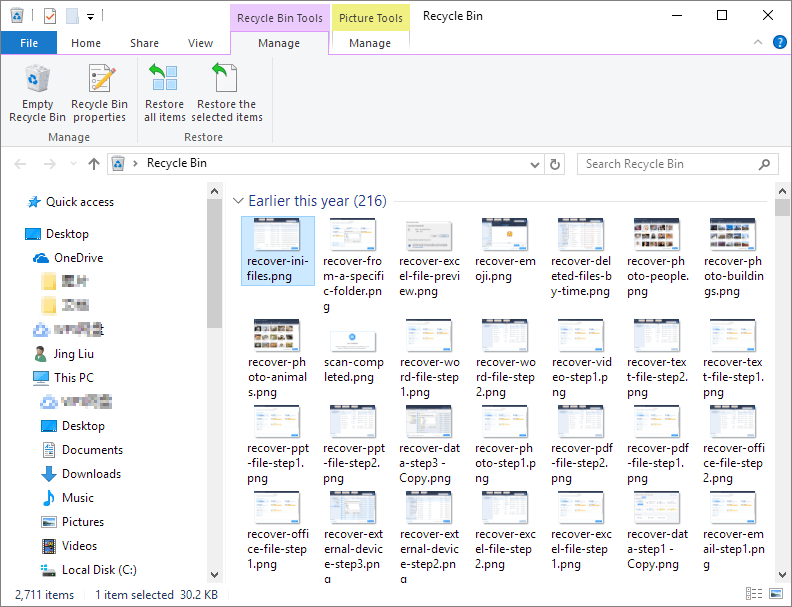
Método 3. Utiliza la opción Deshacer para recuperar archivos PNG eliminados
El Explorador de Archivos de Windows tiene las opciones Rehacer y Deshacer, y puedes utilizar la opción Deshacer para retirar la última operación. Si sólo borras los archivos PNG y descubres inmediatamente que es un error, la opción Deshacer funcionará.
Es bastante sencillo utilizar la opción Deshacer, y tienes dos métodos:
Solución 1. Haz clic en los tres puntos del Explorador de archivos y pulsa "Deshacer".
Solución 2. Utiliza el atajo de teclado para deshacer, Control + Z.
¡Puedes compartir este pasaje con más usuarios de ordenador para ayudarles a recuperar archivos PNG eliminados!
Método 4. Restaurar archivos PNG eliminados con Copia de seguridad y restauración
Si tienes activada la utilidad de copia de seguridad y restauración de Windows, hará automáticamente una copia de seguridad de los archivos PNG por ti. Esta utilidad de copia de seguridad incorporada será muy funcional cuando te encuentres con una pérdida de datos en Windows 10/11. Veamos cómo recuperar fotos borradas de Windows 11/10 con Copia de seguridad y restauración.
Paso 1. Accede al Panel de Control de Windows buscándolo en el cuadro de búsqueda.

Paso 2. Puedes ajustar la configuración del ordenador en la ventana del Panel de Control, y debes hacer clic en "Sistema y Seguridad".
Paso 3. Elige "Copia de seguridad y restauración (Windows 7)". Si tienes copias de seguridad, haz clic en "Restaurar mis archivos". Si no tienes copias de seguridad, te pedirá que configures una copia de seguridad.
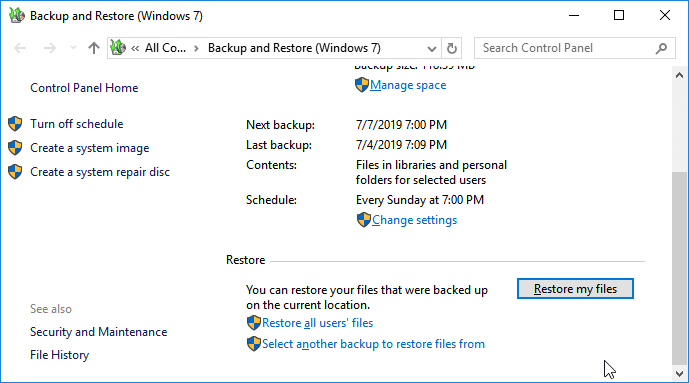
Paso 4. Selecciona "Buscar archivos/carpetas" para recuperar los archivos PNG eliminados.
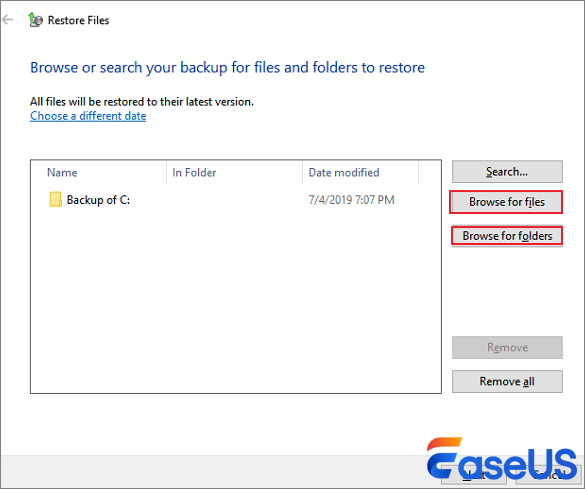
Paso 5. Puedes elegir restaurar los archivos PNG al lugar original o a un nuevo destino.
Método 5. Utilizar el Historial de Archivos para Recuperar Archivos PNG Borrados
Bienvenido al último método para recuperar archivos PNG borrados, y utilizaremos la utilidad Historial de Archivos. Ésta es la otra utilidad de copia de seguridad incorporada en el sistema operativo Windows, y también puedes encontrar esta opción en Sistema y Seguridad.
Paso 1. Abre el Panel de Control en Windows 10 o Windows 11.
Paso 2. Después de hacer clic en la opción Sistema y Seguridad. Verás el Historial de Archivos junto a la opción Copia de Seguridad y Restauración.

Paso 3. Haz clic en el botón "Restaurar tus archivos con el Historial de Archivos". Verás las copias de seguridad creadas en diferentes momentos. Elige una versión que contenga tus archivos PNG perdidos.
Paso 4. Después de elegir la copia de seguridad adecuada y los archivos PNG correctos, haz clic en el botón verde para recuperar archivos PNG eliminados con el Historial de Archivos.
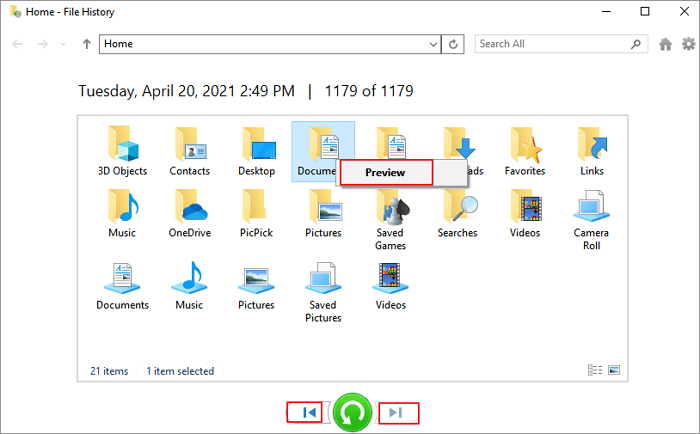
Resumen
Creemos que has recuperado archivos PNG eliminados con los cinco métodos recomendados. Recuperar archivos PNG borrados con EaseUS Data Recovery Wizard es sencillo y no te llevará mucho tiempo. Por cierto, esta herramienta de recuperación puede reparar archivos PNG/JPEG corruptos. Si tus imágenes PNG no se pueden abrir de repente, puedes repararlas con la herramienta de recuperación de EaseUS.
Tasa de Recuperación 99,7%
Calificación de Trustpilot 4,4
Preguntas frecuentes sobre recuperar archivos PNG eliminados
Comprueba las siguientes preguntas para saber más sobre cómo recuperar archivos PNG borrados:
1. ¿Cómo solucionar que los archivos PNG no se abran en Windows 10?
Si tus archivos PNG no se abren en Windows 10, puedes solucionar este problema con los cinco métodos siguientes:
- 1. Reparar el visor de fotos de Windows
- 2. Repara el archivo PNG con EaseUS Data Recovery Wizard
- 3. Desmarca la encriptación de archivos PNG
- 4. Actualizar el visor de fotos
- 5. Convierte el archivo PNG a otro formato
2. ¿Cuál es el mejor software de recuperación para recuperar archivos PNG borrados?
Aquí tenemos cinco excelentes programas de recuperación de PNG:
1. EaseUS Data Recovery Wizard
2. Recuva
3. PhotoRec
4. Remo Recover
5. Stellar Data Recovery
3. ¿Cómo recuperar archivos PNG de la Papelera de reciclaje?
Es sencillo recuperar archivos PNG de la Papelera de reciclaje:
- 1. Ve a la Papelera de reciclaje.
- 2. Selecciona los archivos PNG que quieras recuperar.
- 3. Haz clic con el botón derecho en los archivos PNG y elige "Restaurar".
4. ¿Los archivos PNG borrados permanentemente desaparecen para siempre?
Cuando eliminas los archivos PNG y vacías la Papelera de Reciclaje en Windows, los archivos no se borrarán inmediatamente hasta que escribas nuevos datos en tu disco duro. El borrado sólo elimina una "ruta" para encontrar tus archivos, y los datos pueden encontrarse con un programa profesional de recuperación de datos.
Sobre el autor
Pedro es un editor experimentado de EaseUS centrado en la redacción de temas sobre tecnología. Familiarizado con todo tipo de software de recuperación de datos, copia de seguridad y restauración, software de edición de vídeo y grabación de pantalla, etc. Todos los temas que elige están orientados a proporcionar información más instructiva a los usuarios.
Artículos Relacionados
-
![Pedro]() Pedro
2024/05/29
Pedro
2024/05/29 -
Cómo recuperar archivos eliminados del escritorio en Windows 11/10/8/7
![Luna]() Luna
2024/05/29
Luna
2024/05/29
-
Recuperar fotos o archivos perdidos/eliminados/no guardados de GIMP
![Luna]() Luna
2024/04/10
Luna
2024/04/10 -
Los 11 mejores programas para reparar fotos en Windows/Mac
![Pedro]() Pedro
2024/06/17
Pedro
2024/06/17
